Cara Menghapus Trailing Underscore URL di Chrome
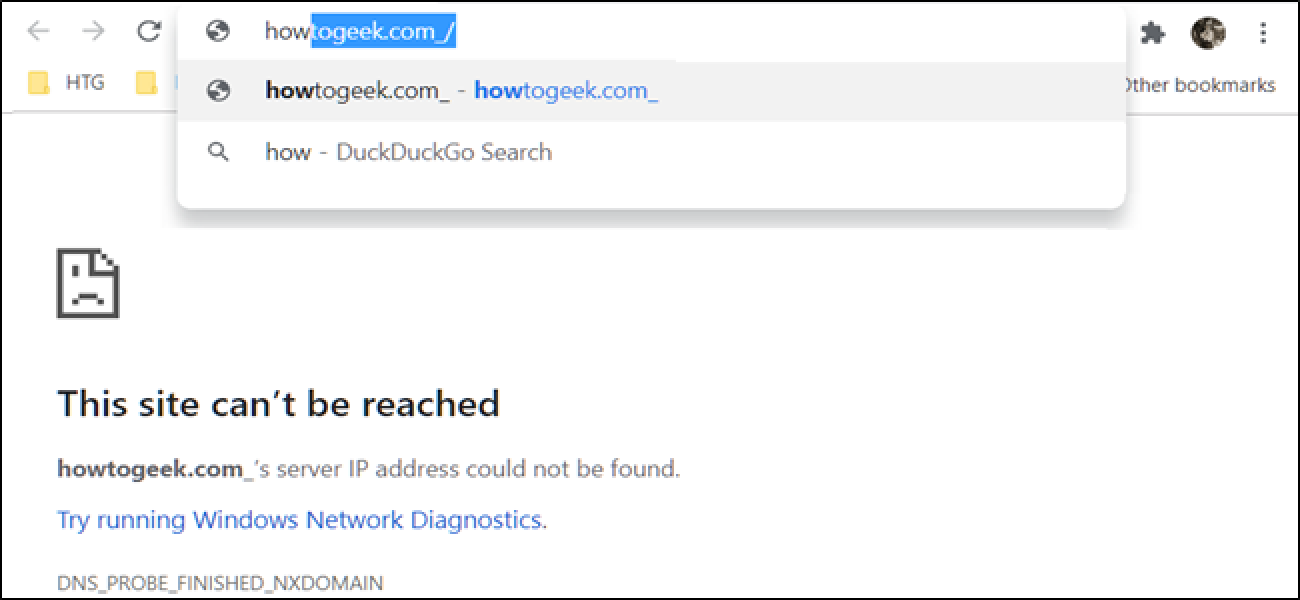
Google Chrome memungkinkan Anda menambahkan mesin pencari khusus untuk mencari situs apa pun dengan kata kunci khusus. Namun, terkadang Chrome menambahkan garis bawah trailing ke URL, yang dapat menyebabkan masalah jika Anda mencoba memasukkannya di bilah alamat.
Mengapa Ini Terjadi?
Meskipun tidak pasti mengapa ini terjadi, sepertinya Chrome menambahkan garis bawah garis bawah ke beberapa URL yang menggunakan pencarian khusus atau kata kunci untuk permintaan situs web.
TERKAIT: Cara Menelusuri Situs Apa Saja dari Bilah Alamat Chrome
Satu teori adalah bahwa di suatu tempat di sepanjang garis ketika Anda menambahkan mesin pencari khusus, itu akan diduplikasi, dan bukannya melemparkan kesalahan dan kerusakan, Chrome menambahkan kata kunci dengan garis bawah dan terus seolah-olah tidak ada yang terjadi.
Masalah utama dengan ini adalah kata kunci sangat mirip dengan URL yang terbentuk dengan benar — hanya dengan garis bawah di bagian akhir. Saat Anda mulai mengetikkan URL di Mahakotak, Chrome menyarankan URL yang berisi garis bawah ini, dan kemudian Anda bisa menekan Tab atau Enter untuk menyelesaikan tindakan.
Jika Anda memilih untuk menekan Tab, Anda dapat memasukkan istilah pencarian untuk menanyakan situs web itu — hebat! Namun, jika Anda memutuskan untuk menekan Enter, Chrome mencoba mencari alamat IP situs web itu; ketika probe DNS tidak dapat menemukan apa pun, Anda mendapatkan kesalahan yang menyatakan, "Situs ini tidak dapat dijangkau."

Sayangnya, tidak ada rima atau alasan mengapa bug ini hanya memengaruhi URL tertentu, tetapi ini adalah perbaikan yang mudah yang hanya membutuhkan satu atau dua menit.
Cara Menghapus Trailing Garis Bawah
Meskipun Anda bisa menggunakan perintah keyboard Shift + Delete Chrome untuk menghapus entri khusus ini dari saran Omnibox, metode ini hanya menghapus entri dalam riwayat browser Anda. Anda perlu menemukan kata kunci mesin pencari yang sebenarnya di pengaturan Mesin Pencari untuk Chrome.
Maju dan jalankan Chrome, klik tombol tiga titik di sudut kanan atas, lalu pilih "Pengaturan."

Gulir ke bawah hingga Anda melihat bagian Mesin Pencari dan kemudian klik "Kelola Mesin Pencari."

Jika Anda tidak tahu URL yang tepat untuk dicari, Anda dapat menggulir daftar atau ketik garis bawah (_) di bilah pencarian di bagian atas jendela. Karena setiap URL Kueri yang berisi garis bawah disertakan, perhatikan kata kunci setiap entri.

Selanjutnya, klik tiga titik di sebelah mesin pencari yang bermasalah. Jika Anda ingin menghapusnya sepenuhnya, klik "Hapus dari Daftar" untuk menghapusnya. Jika tidak, jika Anda ingin menyimpannya dan menghapus garis bawahnya, klik "Edit."

Sekarang, hapus garis bawah dari kata kunci atau masukkan nama baru dan kemudian klik "Simpan."

Jika Anda memiliki lebih dari satu kasus tanda garis bawah pada URL, ulangi proses ini untuk masing-masing di halaman pengaturan “Kelola Mesin Pencari”.
Meskipun bug ini mungkin tidak mempengaruhi semua orang, ini adalah cara cepat dan sederhana untuk menghapus garis bawah yang tertinggal dan memperbaiki string kata kunci mesin pencari kustom. Sekarang, Anda akan dapat memasukkan URL tanpa dikirim ke halaman kesalahan di Chrome.




